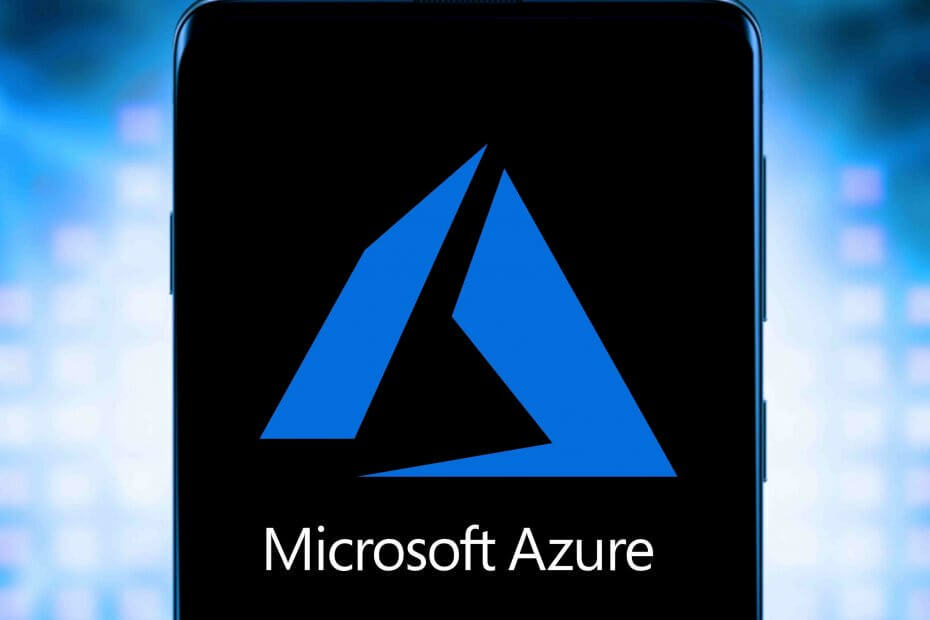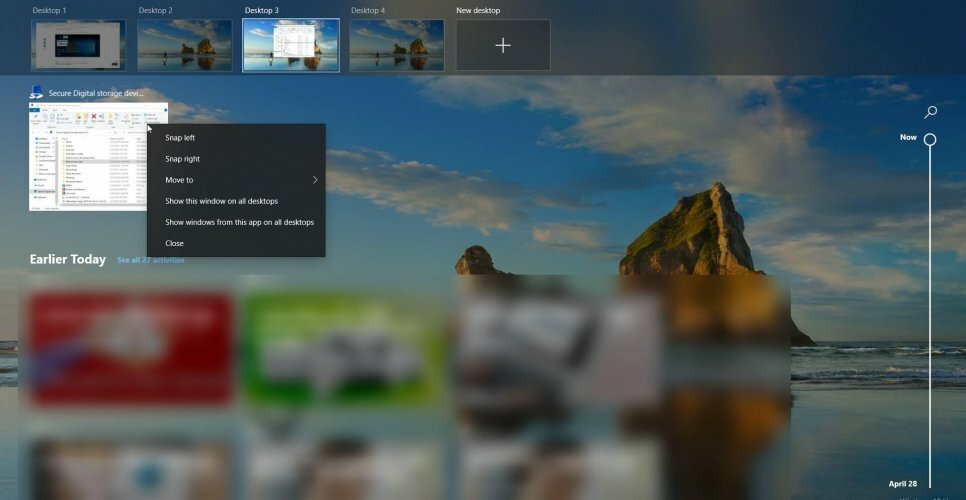- Якщо функція кількох настільних комп’ютерів Windows 11 не працює, спробуйте оновити ОС.
- Крім того, причиною можуть бути застарілі драйвери пристроїв, які потрібно усунути.
- Не пропустіть наш розділ про підвищення продуктивності Windows 11.
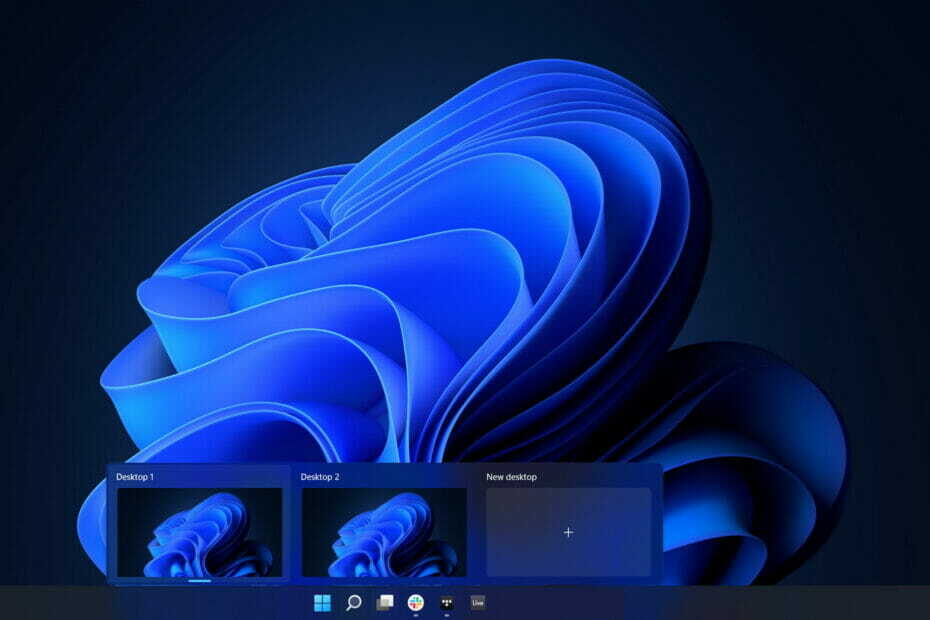
XВСТАНОВИТЬ, НАТИСНУТИ ЗАВАНТАЖУВАТИ ФАЙЛ
Це програмне забезпечення забезпечить роботу ваших драйверів, таким чином захистивши вас від поширених комп’ютерних помилок та збоїв обладнання. Перевірте всі свої драйвери зараз за 3 простих кроки:
- Завантажте DriverFix (перевірений файл для завантаження).
- Натисніть Почніть сканування щоб знайти всі проблемні драйвери.
- Натисніть Оновити драйвери щоб отримати нові версії та уникнути збоїв у роботі системи.
- DriverFix завантажено користувачем 0 читачів цього місяця.
Віртуальні робочі столи не нова концепція у світі Windows. Створення окремого робочого столу в Windows 10 було простим процесом, що дозволило вам мати один робочий стіл присвячений одному проекту, а інший — іншому, але користувачі повідомили, що їхні кілька робочих столів Windows 11 не так робочий.
Або один робочий стіл, присвячений вашій роботі, а інший призначений для особистих програм. Windows 11, з іншого боку, отримала покращення.
Також можна мати різні шпалери для кожного робочого столу, що полегшує розрізнення один від одного (а також надає вам різний настрій залежно від того, для чого ви його використовуєте).
Ряд інших функцій робить використання віртуальних робочих столів простим і ефективним, зокрема можливість обміну ресурсами з іншими користувачами.
Слід зазначити, що деякі з цих функцій насправді були представлені в Windows 10, але в поєднанні з новими функціями Windows 11 вони утворюють корисний набір інструментів.
Дотримуйтесь цього, оскільки ми покажемо вам, що робити, якщо кілька настільних комп’ютерів Windows 11 не працюють, одразу після того, як ми побачимо, які інші функції продуктивності надає нам ОС.
Які інші функції продуктивності Windows 11?
Використовуючи макет прив’язки, ви можете навести курсор на кнопку розгортання програми, щоб побачити різні можливі позиції вікон для цієї програми.
Приклади доступних опцій включають опцію подвійного розділення екрана, яка прив’язує вікно до половини дисплей та опція розділеного екрана на чотири сторони, яка дозволить розмістити вікно на одній чверті екрана, серед інші.
Коли ви наведете курсор на одну з панелей, ви помітите, що вона стане синьою, що вказує на те, що Windows готова перемістити ваше вікно в це місце на панелі. Просто клацніть, і вікно зафіксується на місці, дозволяючи змінити його розмір.
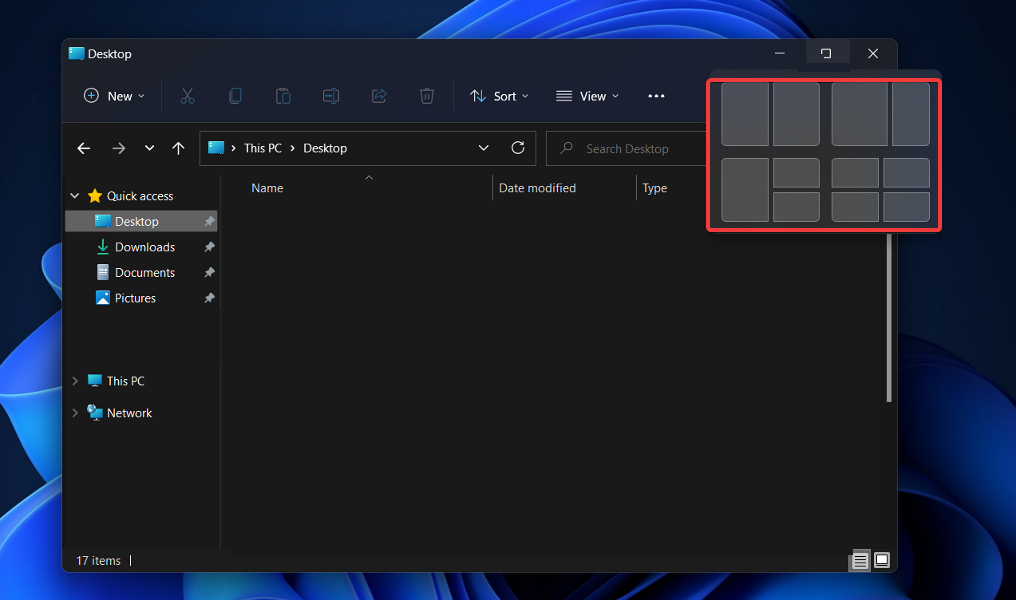
Ви можете використовувати цю функцію для швидкої реорганізації екрана та групування вікон у групи пов’язаних вікон.
У цьому ключі Snap group — це функція, яка дозволяє групувати програми разом у вашому макеті прив’язки. Щойно ви завершите створення макета, ви можете навести курсор миші на панель завдань, щоб відкрити нещодавно створену групу Snap, яка містить усі програми, які ви організували разом.
Можна перемикатися між кількома макетами без перезавантаження комп’ютера, мінімізуючи або відновивши групу. Ви також можете перемикатися між кількома макетами без перезавантаження комп’ютера.
Ви можете використовувати цю техніку, щоб відсунути згруповані вікна, коли вони вам не потрібні, але швидко повернути їх, коли вони вам потрібні. Тепер давайте перейдемо до усунення несправностей у Windows 11, коли кілька робочих столів не працюють.
Що я можу зробити, якщо функція кількох дисплеїв у Windows 11 не працює?
1. Оновлення Windows
- ВІДЧИНЕНО Налаштування і перейдіть до Windows Update з лівого меню.
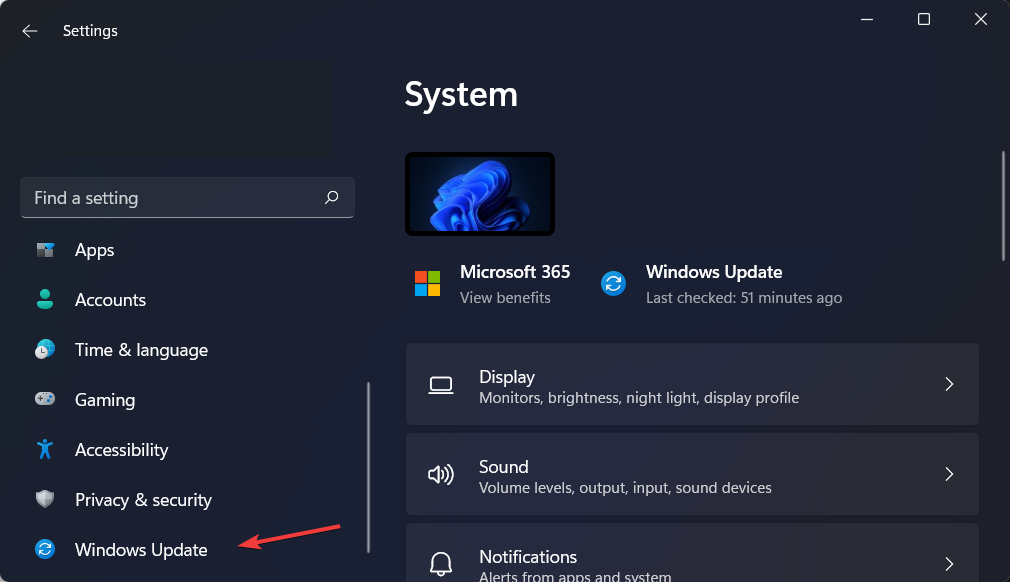
- Тут натисніть синю кнопку, на якій написано Перевірте наявність нових оновлень або Встановити зараз і дочекайтеся завершення процесу.
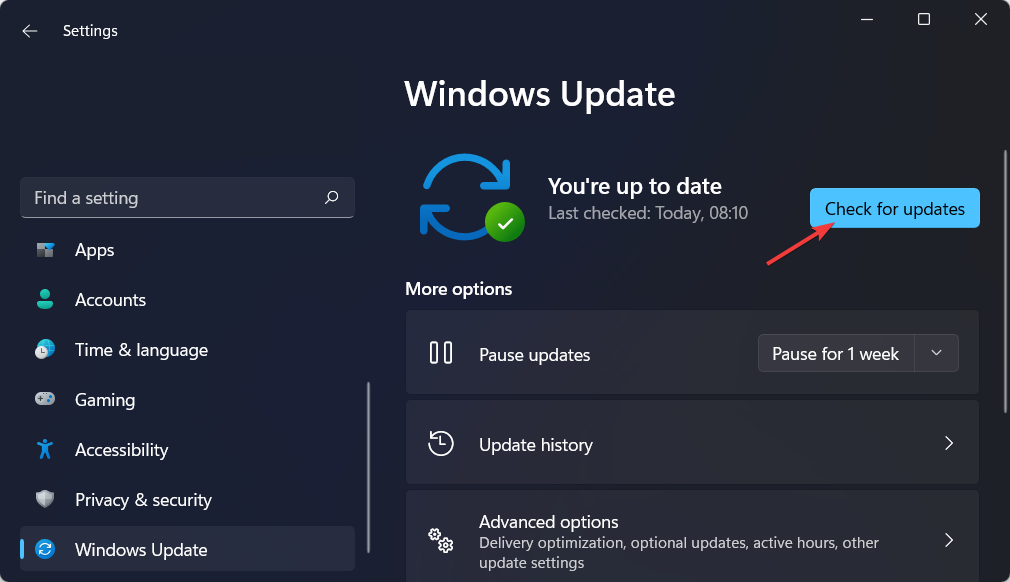
Оновлення Windows призначені для усунення помилок і проблем, які виникли. Незважаючи на те, що вони не несуть відповідальності за вразливості безпеки, вони можуть впливати на стабільність вашої операційної системи або просто дратувати.
Нарешті, але не менш важливо, оновлення Windows можуть включати як нові функції, так і виправлення попередніх про повідомлені проблеми, а також заходи безпеки, які необхідно застосувати, щоб зберегти комп’ютер сейф.
- 10+ найкращих програм для продуктивності Windows 11 для підвищення продуктивності
- 5+ найкращих програм для налаштування вашого ПК з Windows 11
- 5+ кращих налаштувань Windows 11 для преміум-класу
- 5+ найкращих додаткових функцій Windows 11
2. Оновіть свої драйвери
- ВІДЧИНЕНО Налаштування і перейдіть до Windows Update розділ з лівого меню, а потім Розширені опції з правого боку.
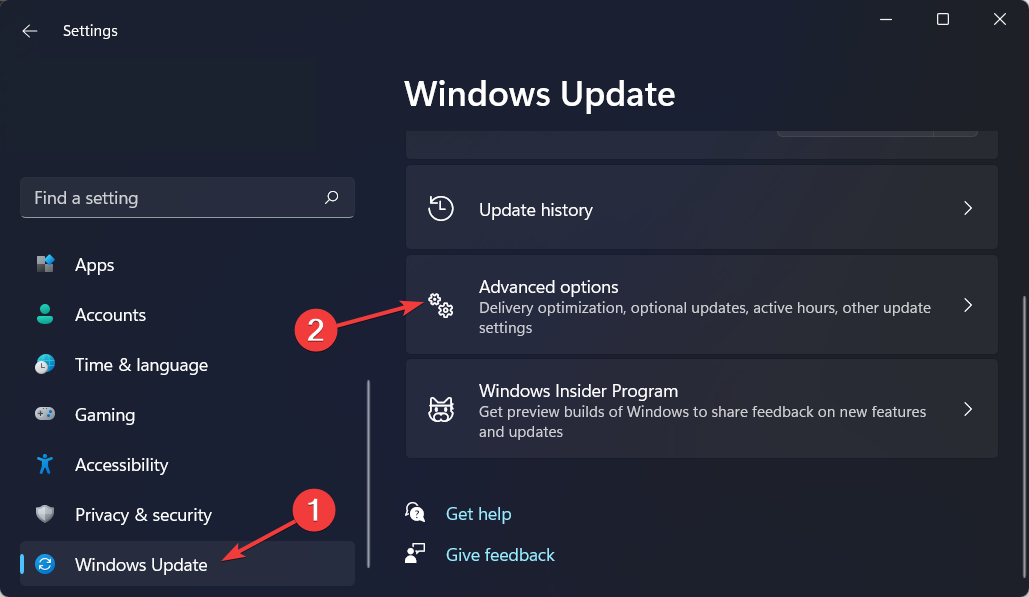
- Тепер перейдіть до Додаткові оновлення і виберіть усі надані поля, а потім натисніть Завантажте та встановіть.
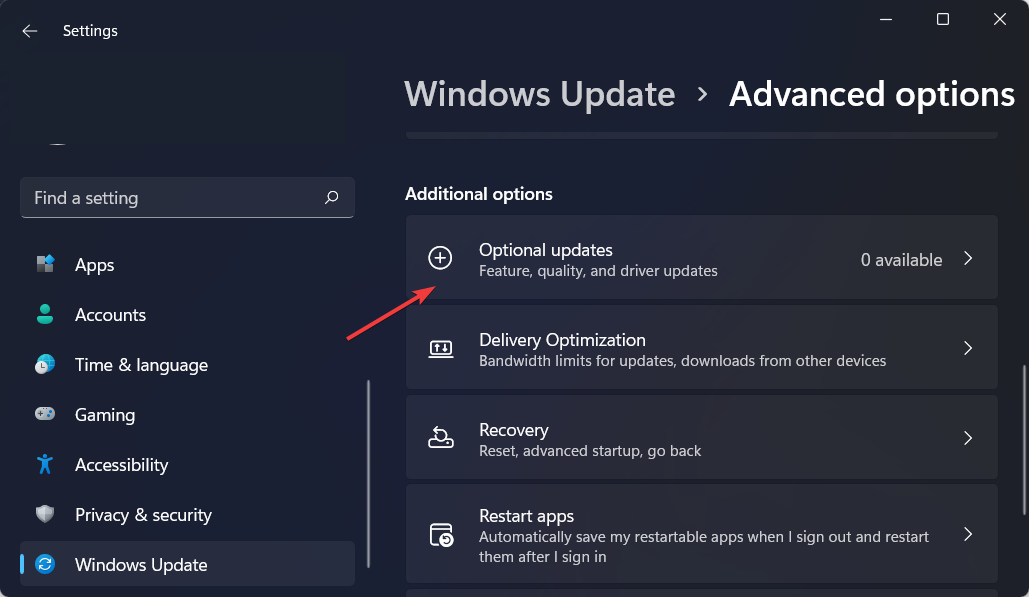
Зауважте, що ви можете вибрати рішення для автоматичного оновлення драйверів. DriverFix — це легке програмне забезпечення сторонніх виробників, яке автоматично оновлює, виправляє та замінює всі драйвери ваших пристроїв.
Таким чином ви зможете заощадити час і уникнути майбутніх помилок, пов’язаних з драйверами, які можуть виникати через нерегулярне оновлення драйверів.
Щоб переконатися, що все пройшло гладко і уникнути будь-яких помилок драйвера графічного процесора, обов’язково використовуйте повний Помічник оновлення драйверів, який вирішить ваші проблеми всього за пару кліків, і ми настійно рекомендуємо Виправлення драйверів. Виконайте ці прості кроки, щоб безпечно оновити драйвери:
- Завантажте та встановіть DriverFix.
- Запустіть програмне забезпечення.
- Зачекайте, поки DriverFix виявить усі ваші несправні драйвери.
- Тепер програма покаже вам усі драйвери, які мають проблеми, і вам просто потрібно вибрати ті, які ви хотіли б виправити.
- Зачекайте, поки програма завантажить та встановить новітні драйвери.
- Перезапустіть ваш комп’ютер, щоб зміни набули чинності.

Виправлення драйверів
Підтримуйте свій графічний процесор на піку продуктивності, не турбуючись про його драйвери.
Відвідайте веб-сайт
Відмова від відповідальності: цю програму потрібно оновити з безкоштовної версії, щоб виконувати певні дії.
3. Увійдіть і вийдіть
- Натисніть на Почніть на панелі завдань, а потім клацніть правою кнопкою миші піктограму облікового запису.
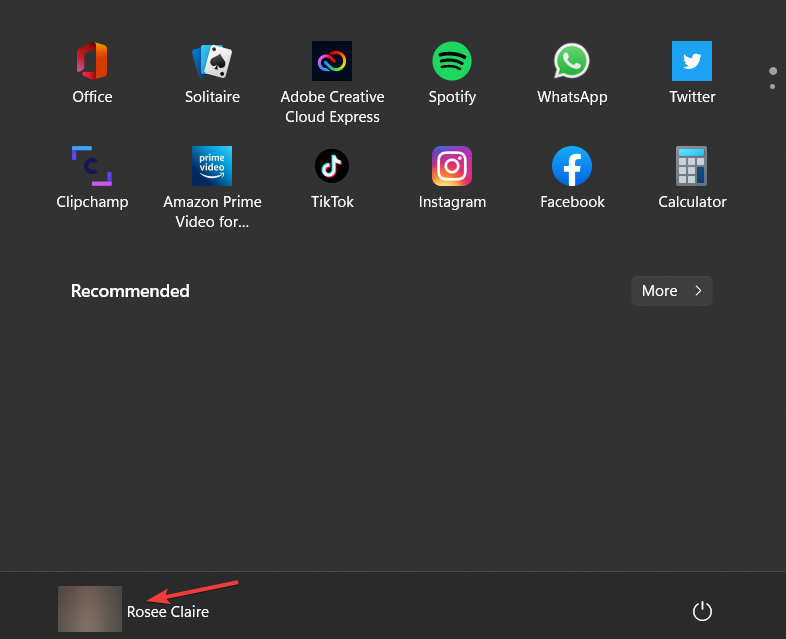
- Далі виберіть, щоб Вийти з аккаунта потім знову увійдіть у свій обліковий запис. Не забудьте також перезавантажити комп’ютер. Це дозволить вам почати з чистого аркуша та застосувати внесені зміни.
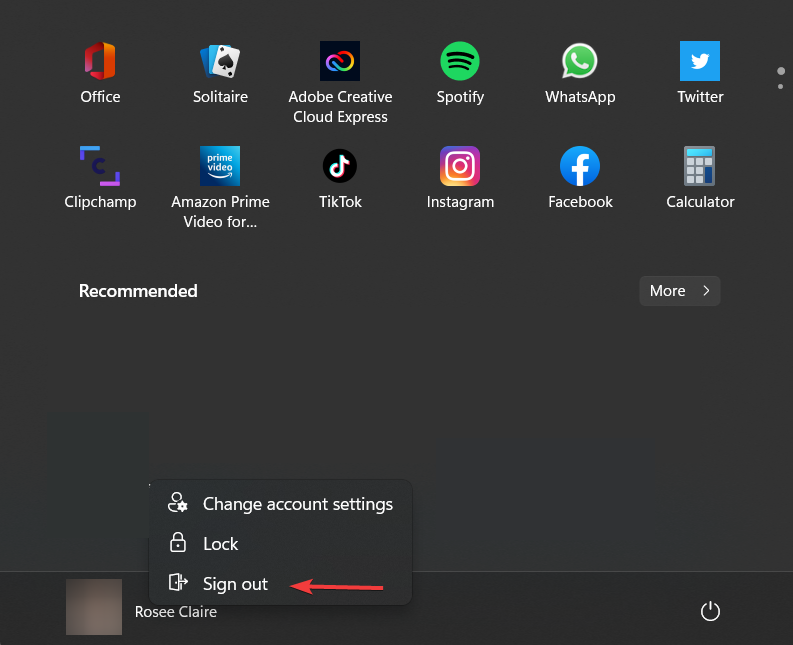
Порада експерта: Деякі проблеми з ПК важко вирішувати, особливо якщо мова йде про пошкоджені репозиторії або відсутні файли Windows. Якщо у вас виникли проблеми з усуненням помилки, можливо, ваша система частково зламана. Ми рекомендуємо встановити Restoro, інструмент, який скануватиме вашу машину та визначатиме причину несправності.
Натисніть тут завантажити та почати ремонт.
Ваш обліковий запис Microsoft дозволяє керувати всім з одного місця. Відстежуйте свої підписки та історію замовлень, організуйте цифрове життя своєї сім’ї, оновлюйте налаштування конфіденційності та безпеки, відстежуйте здоров’я та безпеку своїх пристроїв та отримуйте винагороди.
Вам знадобиться обліковий запис Microsoft, якщо у вас є інші пристрої, такі як смартфон Windows або Xbox, оскільки це дозволить вам отримати доступ до уніфікованих програм та ігор.
Який приріст продуктивності Windows 11?
Якщо порівнювати з Windows 10, Windows 11 може значно покращити загальну продуктивність вашого комп’ютера.
У відео на YouTube корпорація Майкрософт обговорила підвищення продуктивності та оптимізації, які включені в Windows 11.
Загалом, підвищення продуктивності в ньому значною мірою пов’язане зі змінами в тому, як нова операційна система обробляє системні процеси, які зазвичай видно, коли ви відкриваєте диспетчер завдань.
ОС виконує значний обсяг роботи з управління пам’яттю, щоб надати перевагу вікнам програм, які зараз відкриті та працюють у фоновому режимі.
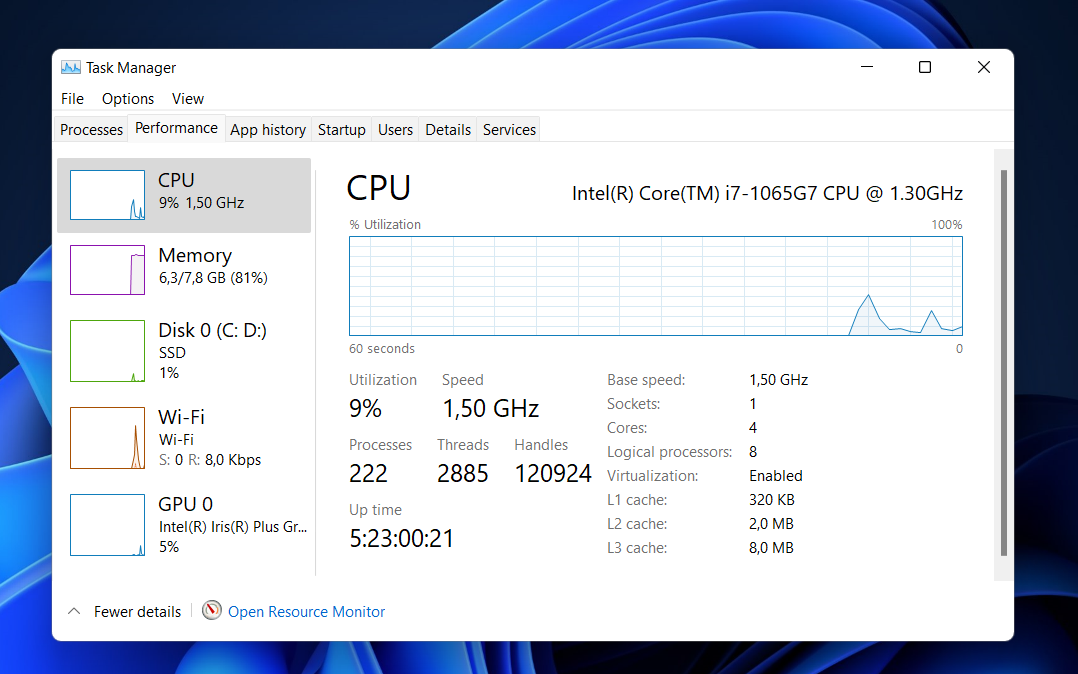
Це повинно гарантувати, що вони отримають більше потужності ЦП, ніж вони отримували б інакше від інших системних ресурсів.
Microsoft продемонструвала це, показавши, як програма Excel у Windows 11 швидко відкривається, навіть якщо ЦП працює на 90 відсотків від максимальної потужності, незважаючи на те, що процесор працює надзвичайно зайнятий.
Інші покращення продуктивності в Windows 11 пов’язані з тим, як комп’ютер виходить із сну та керує часом очікування.
У порівнянні з Windows 10, Microsoft заявила, що в Windows 11, ваша оперативна пам’ять може залишатися під напругою, поки ПК перебуває в режимі сну, що дозволяє йому мати живлення, тоді як решта комп’ютера ні. Це дозволить вашому комп’ютеру прокидатися на 25 відсотків швидше, коли він перебуває в режимі сну.
Крім того, тому що браузер Edge є браузером за замовчуванням у Windows 11, якщо ви все-таки скористаєтеся ним, ви помітите додаткові переваги продуктивності в порівнянні з використанням браузера в Windows 10.
Відповідно до Microsoft, ви можете заощадити 32% використання пам’яті та 37% використання ЦП за допомогою функції сплячих вкладок.
Чи був цей посібник корисним для вас? Дайте нам знати, поділившись своїми думками в розділі коментарів нижче. Дякую за прочитання!
 Ви все ще маєте проблеми?Виправте їх за допомогою цього інструменту:
Ви все ще маєте проблеми?Виправте їх за допомогою цього інструменту:
- Завантажте цей інструмент для ремонту ПК Великий рейтинг на TrustPilot.com (завантаження починається на цій сторінці).
- Натисніть Почніть сканування щоб знайти проблеми Windows, які можуть спричинити проблеми з ПК.
- Натисніть Відремонтувати все для вирішення проблем із запатентованими технологіями (Ексклюзивна знижка для наших читачів).
Restoro завантажено користувачем 0 читачів цього місяця.